Podlehli jste také pokušení vyzkoušet si práci se zbrusu novým “dlaždicovým” systémem Windows 8? Pro první seznámení jistě oceníte jednoduchého průvodce, který vám ušetří několik hrstek vytrhaných vlasů.
Webové rozhraní
Další alternativou, jak přistupovat ke svým datům zálohovaným v cloudu, je webové rozhraní SkyDrive. Ke svému úložišti se dostanete po přihlášení na stránce Skydrive.live.com. I zde je vidět propojení SkyDrive s ostatními službami Microsoft, pod rozbalovacím menu v levém horním rohu se můžete ihned dostat ke své e-mailové schránce, kalendáři nebo službě Lidé agregující data ze sociálních sítí.
V hlavním okně webové aplikace jsou zobrazeny vaše složky a soubory ve stylu dlaždic (toto zobrazení můžete přepnout na ortodoxnější seznam ikonou vpravo nahoře). S veškerým obsahem můžete libovolně manipulovat a pakliže kliknete na některý ze souborů, který nelze upravovat přímo na webu, prohlížeč vám nabídne jeho stažení.
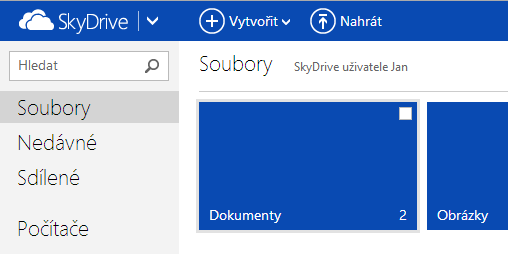
SkyDrive je ve webovém rozhraní propojen s online variantou kancelářského balíku Office Web Apps, tedy můžete ihned editovat či tvořit nové dokumenty v nástrojích Word, Excel, PowerPoint nebo OneNote. Pakliže jste zvyklí používat konkurenční službu Google Drive společně s Google Docs, vězte, že celý koncept je velice podobný. Možnost založení nových dokumentů naleznete v rozbalovacím menu Vytvořit.
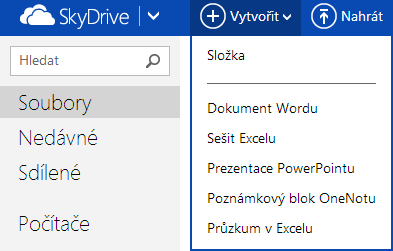
SkyDrive disponuje také možnostmi sdílení dokumentů a spolupráce více uživatelů. Pro sdílení některých složek nebo souborů použijte zaškrtávací políčka (na levé straně řádku), následně z horní lišty zvolte možnost Sdílení.
Následující okno vám dá na výběr sdílení skrze některou ze sociálních sítí, rozesláním e-mailů patřičným osobám nebo získání přímého odkazu, který můžete komukoliv poslat. Před vlastním sdílení se ještě rozhodněte, zda si přejete ostatním uživatelům povolit editaci souborů (volba Příjemci mohou upravovat).
Zajímavou a užitečnou vlastností SkyDrive je rozhodně taktéž přístup k datům lokálně uloženým na počítačích, jež mají nainstalovanou desktopovou aplikaci SkyDrive (viz minulý díl) a které jsou přidruženy k vašemu účtu. V levém menu naleznete sekci Počítače a pod ní seznam dostupných zařízení. Ve webovém rozhraní tak můžete kompletně procházet pevné disky svých počítačů (pakliže jsou zapnuté a připojené k internetu). Pokud si tuto volbu nepřejete na daném počítači povolit, otevřete nastavení desktopové aplikace SkyDrive (přes ikonu v oznamovací oblasti vedle hodin) a na kartě Nastavení odškrtněte volbu Umožnit načtení všech souborů v tomto počítači přes SkyDrive.
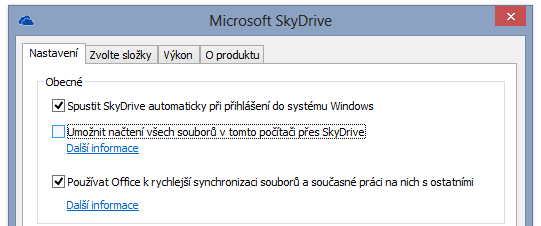
Mobilní aplikace
Poslední možností, jak ke SkyDrive přistupovat, jsou mobilní aplikace. V současnosti Microsoft nabízí alternativu pro Windows Phone, iOS a Android.







































